Reklama
Istnieje wiele uzasadnionych powodów, aby zablokować nadawcę wiadomości e-mail. Może są nieznośnym oszustem, może wysyłają ci nieistotne komunikaty prasowe, a może są starym znajomym, z którym po prostu nie chcesz się już rozprawiać.
Niestety blokowanie adresu e-mail na urządzeniu z systemem iOS - czy to na iPhonie, czy na iPadzie - nie jest tak proste, jak byś tego chciał. Prawdopodobnie dlatego musieliście przeszukać sieć, by znaleźć odpowiedź i dlatego jesteście teraz tutaj.
Na szczęście pomoc jest pod ręką. Przyjrzyjmy się, jak blokować wiadomości e-mail na telefonie iPhone.
Dlaczego nie mogę zablokować korzystania z poczty?
Aplikacja Apple Mail to podstawowy, ale przydatny klient poczty e-mail. Został zaprojektowany z myślą o wielu dostawcach e-maili, więc nie ma jednego uniwersalnego podejścia do blokowania poczty. Sposób, w jaki każdy dostawca poczty e-mail obsługuje tę funkcję, jest inny, więc nie można blokować nadawców po prostu przesuwając lub dotykając przycisku w aplikacji.
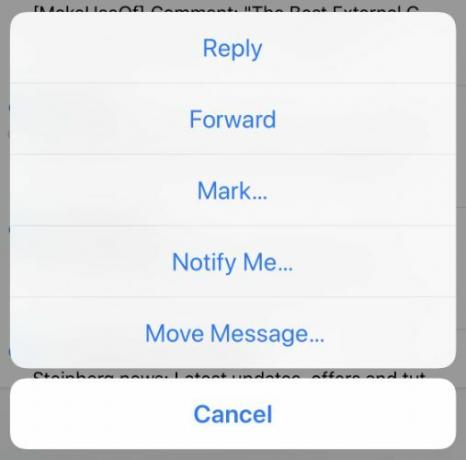
Z tego powodu najlepiej myśleć o poczcie jako o interfejsie dostawcy poczty, a nie o rozszerzeniu samej usługi. Blokowanie kontaktu na iPhonie Jak zablokować numer telefonu na iPhonieMożesz zablokować numer w dowolnej z trzech aplikacji: Telefon, FaceTime lub Wiadomości. Czytaj więcej niekoniecznie uniemożliwia im to skontaktowanie się z Tobą przez e-mail, nawet jeśli Twój adres e-mail jest podany w danych kontaktowych. Blokowanie w iOS wpływa tylko na połączenia telefoniczne, FaceTime i wiadomości.
Inne aplikacje e-mail na iPhone'a Najlepsze aplikacje e-mail na iPhone'a, które musisz wypróbowaćSzukasz najlepszej aplikacji do obsługi poczty e-mail na iPhone'a? Oto najlepsze aplikacje e-mail na iOS, które wyróżniają się ciekawymi funkcjami. Czytaj więcej będą podlegać takim samym ograniczeniom, chyba że zostaną opracowane przez usługodawcę. Jeśli masz wiele kont e-mail, z tego powodu możesz mieć wiele aplikacji e-mail na swoim urządzeniu.
Większość filtrowania wiadomości e-mail odbywa się na serwerze. Zamiast pozwolić, aby wiadomość e-mail dotarła do skrzynki odbiorczej, a następnie przekierowała ją w inne miejsce, dostawcy poczty uniemożliwiają dotarcie wiadomości do skrzynki odbiorczej, chwytając ją natychmiast po jej otrzymaniu.
Aby zablokować pocztę w ten sposób, potrzebujesz dostępu do usług swojego dostawcy poczty. Najprostszym sposobem na zablokowanie nadawcy wiadomości e-mail jest zalogowanie się za pomocą przeglądarki internetowej, aby uzyskać dostęp do pełnego zestawu funkcji.
Możesz jednak również zablokować adres e-mail w telefonie iPhone. Zobaczmy, jak blokować wiadomości e-mail w kilku popularnych aplikacjach do poczty iPhone.
1. Blokuj wiadomości Gmaila na swoim iPhonie



W przypadku Gmaila najlepszym sposobem na zablokowanie nadawcy za pomocą telefonu jest pobranie bezpłatnej aplikacji Gmail ze sklepu App Store. Możesz także użyć Safari, aby uzyskać dostęp do wersji komputerowej (więcej na ten temat później), ale w przypadku Gmaila, który nie działa z urządzenia mobilnego.
Do zablokuj nadawcę w Gmailu dla iOS:
- Pobierz Aplikacja Gmail ze sklepu App Store, uruchom go i zaloguj się.
- Znajdź wiadomość e-mail od nadawcy, którą chcesz zablokować, i dotknij go.
- Stuknij trzy kropki w prawym górnym rogu wiadomości.
- Wybierać Blokuj nadawcę]" z listy rozwijanej.
Nie musisz używać aplikacji Gmail do przeglądania poczty, ale warto ją zachować, jeśli często musisz zablokować nadawcę na urządzeniu mobilnym. Jeśli zalogujesz się do Gmaila za pomocą przeglądarki na komputerze, możesz użyć tej samej metody jak powyżej, aby zablokować adres e-mail.
2. Blokuj nadawców za pośrednictwem poczty internetowej w przeglądarce Safari
Większość głównych dostawców poczty internetowej pozwala zalogować się z urządzenia mobilnego, aby uzyskać dostęp do mobilnej wersji skrzynki odbiorczej. Stąd możesz poprosić o wersję na komputer, dotykając i przytrzymując Odświeżać przycisk w Safari, a następnie stuknięcie Zażądaj strony na komputery. Pod wrażeniem? Sprawdź więcej wskazówek dotyczących Safari.
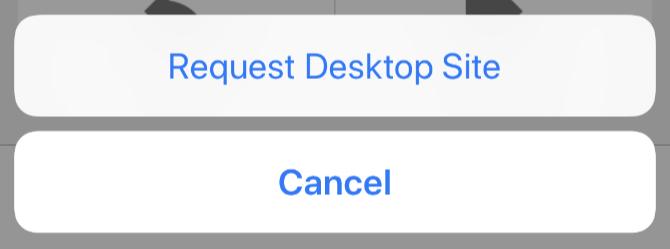
W przypadku Gmaila nadal nie zapewnia to dostępu do funkcji blokowania. Jednak w przypadku większości innych głównych dostawców poczty e-mail, w tym własnego iCloud firmy Apple, Yahoo! Mail i Microsoft Outlook - możesz uzyskać dostęp do funkcji blokowania poczty z przeglądarki mobilnej.
Aby zablokować wiadomość po stronie serwera, zaloguj się do swojego dostawcy poczty za pomocą przeglądarki internetowej, poproś o witrynę na komputery stacjonarne, a następnie postępuj zgodnie z następującymi instrukcjami:
- iCloud: Stuknij w Ustawienia trybikiem w lewym dolnym rogu, a następnie wybierz Zasady. Wybierz Dodaj regułę następnie utwórz nowy Jeśli wiadomość pochodzi od reguła dla danego adresu e-mail. Wybierać Przejdź do Kosza i oznacz jako przeczytane za akcję.
- Wieśniak! Poczta: Kran Ustawienia w prawym górnym rogu skrzynki odbiorczej, a następnie naciśnij Więcej ustawień. Wybierać Bezpieczeństwo i prywatność, a następnie na następnym ekranie wyszukaj Zablokowane adresy i kliknij +Dodaj.
- Perspektywy: Kran Ustawienia w prawym górnym rogu, a następnie wybierz Wyświetl pełne ustawienia śledzony przez Opcje. Na następnym ekranie kliknij Poczta> Wiadomości-śmieci śledzony przez Zablokowani nadawcyi dodaj adresy, które chcesz zablokować.
Zapamiętaj: Jeśli masz problemy z używaniem strony internetowej na urządzeniu mobilnym, spróbuj zalogować się w przeglądarce na komputerze Mac lub PC. Omówiliśmy jak skonfigurować filtry w Gmailu, Yahoo i Outlooku Jak skonfigurować filtry e-mail w Gmailu, Yahoo Mail i OutlookuFiltrowanie wiadomości e-mail to najlepsze narzędzie do utrzymywania porządku i uporządkowania skrzynki odbiorczej. Oto jak skonfigurować i używać filtrów e-mail w Gmailu, Yahoo Mail i Outlooku. Czytaj więcej aby pomóc Ci zacząć.
3. Spróbuj użyć aplikacji iOS swojego dostawcy

Podobnie jak Google, większość dostawców ma własne dedykowane aplikacje iPhone, które zapewniają dostęp do wielu funkcji specyficznych dla platformy. Jeśli możesz znieść kolejną aplikację e-mail na swoim iPhonie, prawdopodobnie warto pobrać aplikację swojego dostawcy i użyć jej do uzyskania dostępu do funkcji niedostępnych w standardowej aplikacji Mail.
Niestety nie ma możliwości przetestowania każdego dostawcy poczty w Internecie. Plusem jest to, że te towarzyszące aplikacje dla usług pocztowych są prawie zawsze bezpłatne, więc znalezienie ich zajmie tylko kilka minut.
Blokowanie wiadomości e-mail na telefonie iPhone: nie takie proste
Jak widzieliśmy, masz trzy opcje, jeśli chcesz zachować zdrową listę zablokowanych wiadomości e-mail z urządzenia z systemem iOS:
- Pobierz aplikację swojego dostawcy i mam nadzieję, że ma ona wbudowaną funkcję blokowania.
- Zaloguj się za pomocą Safari i poproś o wersję witryny na komputer za każdym razem, gdy chcesz zablokować adres e-mail.
- Poczekaj, aż wrócisz do komputera i stamtąd.
Jeśli wybierzesz pierwszą opcję, pamiętaj, aby zachować kontrolę nad powiadomieniami lub otrzymasz wiele alertów dla każdego nowego otrzymanego e-maila. Uczyć się jak kontrolować powiadomienia na iOS Przejmij kontrolę nad powiadomieniami z systemu iOS na telefonie iPhone lub iPadzieTwój iPhone może powiadamiać Cię o wszystkim, ale bez zaznaczenia ta funkcja może szybko wymknąć się spod kontroli. Oto, jak sprawić, by powiadomienia były ponownie przydatne. Czytaj więcej dla lepszego korzystania z iPhone'a.
Tim jest niezależnym pisarzem, który mieszka w Melbourne w Australii. Możesz śledzić go na Twitterze.

